
ซอฟต์แวร์นี้จะช่วยให้ไดรเวอร์ของคุณทำงานอยู่เสมอ ทำให้คุณปลอดภัยจากข้อผิดพลาดทั่วไปของคอมพิวเตอร์และความล้มเหลวของฮาร์ดแวร์ ตรวจสอบไดรเวอร์ทั้งหมดของคุณตอนนี้ใน 3 ขั้นตอนง่ายๆ:
- ดาวน์โหลด DriverFix (ไฟล์ดาวน์โหลดที่ตรวจสอบแล้ว)
- คลิก เริ่มสแกน เพื่อค้นหาไดรเวอร์ที่มีปัญหาทั้งหมด
- คลิก อัพเดทไดรเวอร์ เพื่อรับเวอร์ชันใหม่และหลีกเลี่ยงการทำงานผิดพลาดของระบบ
- DriverFix ถูกดาวน์โหลดโดย 0 ผู้อ่านในเดือนนี้
คุณอาจต้องเปิดหลายไฟล์บนพีซี Windows 10 ของคุณบ่อยครั้ง ดังนั้นจึงคงจะดีถ้า File Explorer มีคุณลักษณะรายการไฟล์ซึ่งคุณสามารถตั้งค่ารายการที่บันทึกไว้ซึ่งคุณสามารถคลิกเพื่อเปิดไฟล์ทั้งหมดที่รวมอยู่ในนั้นได้
จากนั้น คุณสามารถเปิดรูปภาพ เอกสาร เพลง สเปรดชีต และแม้แต่ไฟล์ .exe ได้หลายไฟล์ภายในรายการที่บันทึกไว้ด้วยการคลิกเพียงครั้งเดียว
Microsoft ไม่ได้รวมคุณสมบัติดังกล่าวเข้ากับ File Explorer. อย่างไรก็ตาม คุณยังคงสามารถตั้งค่ารายการไฟล์เพื่อเปิดหลายไฟล์พร้อมกันได้ นี่คือวิธีที่คุณสามารถเปิดหลายไฟล์พร้อมกันด้วยไฟล์แบตช์หรือซอฟต์แวร์ของบริษัทอื่นใน Windows 10
ฉันจะเปิดหลายไฟล์พร้อมกันใน Windows 10 ได้อย่างไร
1. ตั้งค่าแบตช์ไฟล์
- ในการเปิดหลายไฟล์พร้อมกันด้วย a ไฟล์ชุด, กด ปุ่ม Windows + Sปุ่มลัด.
- ป้อน 'แผ่นจดบันทึก' ในช่องค้นหา จากนั้นเลือกเพื่อเปิดตัวแก้ไขข้อความนั้น
- ป้อน '@echo off' ที่ด้านบนของไฟล์ข้อความดังในภาพรวมที่แสดงด้านล่าง
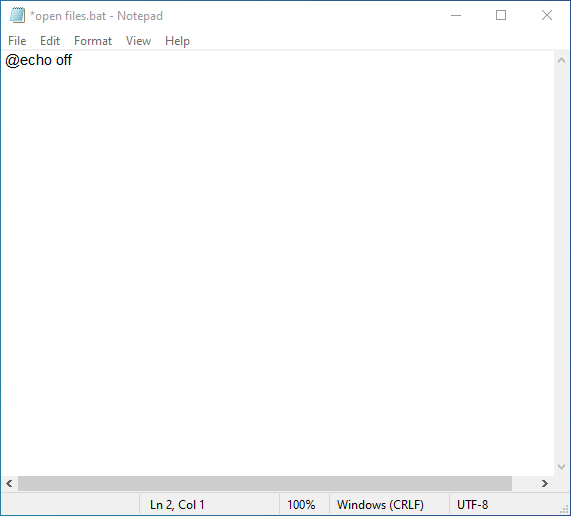
- จากนั้นป้อนคำสั่ง open file ดังนี้ start
. ตัวอย่างเช่น ในการเปิด ซอฟต์แวร์ CCleanerผู้ใช้จะป้อนบางอย่างเช่นเริ่ม "CCleaner64" "C: Program Files (x86)CCleanerCCleaner64.exe" ในโปรแกรมแก้ไขข้อความที่แสดงด้านล่าง 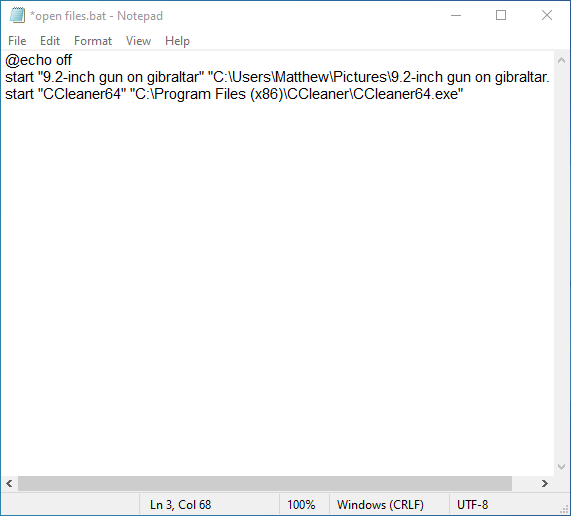
- โปรดทราบว่าชื่อไฟล์ที่อยู่ข้างหน้าพาธในคำสั่งไม่จำเป็นต้องรวมนามสกุลของไฟล์ด้วย หลังจากป้อนคำสั่งเริ่มต้นที่จำเป็นทั้งหมดในแบตช์แล้ว ให้คลิก ไฟล์ และ บันทึกเป็น.
- เลือก เอกสารทั้งหมด บนเมนูแบบเลื่อนลงบันทึกเป็นประเภท
- จากนั้นป้อน 'File list.bat' ในกล่องข้อความชื่อไฟล์
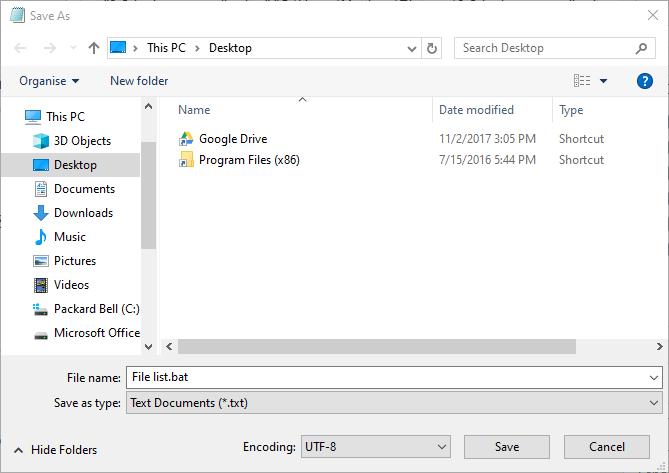
- เลือกเพื่อบันทึกแบทช์ไปที่เดสก์ท็อป
- กด บันทึก ปุ่ม.
- จากนั้นคลิกไฟล์ File list.bat บนเดสก์ท็อป ซึ่งจะเปิดไฟล์ทั้งหมดที่คุณตั้งโปรแกรมไว้
- ในการกำหนดฮ็อตคีย์ให้กับแบตช์รายการไฟล์ ให้คลิกขวาและเลือก สร้างทางลัด. ที่จะเพิ่มทางลัดไฟล์แบตช์ที่ซ้ำกันไปยังเดสก์ท็อป
- ผู้ใช้สามารถย้ายไฟล์แบตช์ต้นฉบับที่บันทึกไว้ไปยังเดสก์ท็อปไปยังโฟลเดอร์ได้ แต่อย่าลบทิ้ง
- จากนั้นคลิกขวาที่ทางลัดไฟล์แบตช์บนเดสก์ท็อปแล้วเลือก คุณสมบัติ.
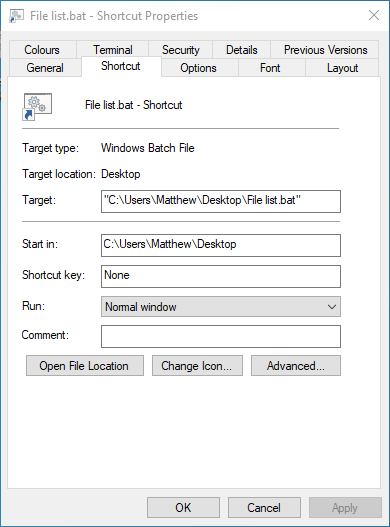
- คลิกในกล่องปุ่มทางลัดบนแท็บทางลัด จากนั้นกดแป้นคีย์บอร์ดเพื่อตั้งค่าทางลัด Ctrl + Alt สำหรับมัน
- คลิก สมัคร และ ตกลง ปุ่ม หลังจากนั้น ให้กดแป้นลัด Ctrl + Alt สำหรับไฟล์แบตช์เพื่อเปิดรายการไฟล์
หากคุณสนใจที่จะจัดกำหนดการไฟล์แบตช์ใน Windows 10 ให้ดูคำแนะนำง่ายๆ นี้และเรียนรู้วิธีดำเนินการอย่างรวดเร็ว
2. เปิดหลายไฟล์ด้วยโปรแกรมเปิดไฟล์ทันที Instant
- อีกทางหนึ่ง ผู้ใช้สามารถเปิดหลายไฟล์พร้อมกันได้จากรายการด้วย Instant File Opener คลิก ดาวน์โหลดฟรี บน หน้าเว็บที่เปิดไฟล์ทันที เพื่อบันทึกไฟล์ติดตั้งสำหรับซอฟต์แวร์นั้น
- จากนั้นเปิดตัวติดตั้งเพื่อเพิ่ม Instant File Opener ให้กับ Windows
- เปิดหน้าต่างตัวเปิดไฟล์ทันทีที่แสดงด้านล่าง
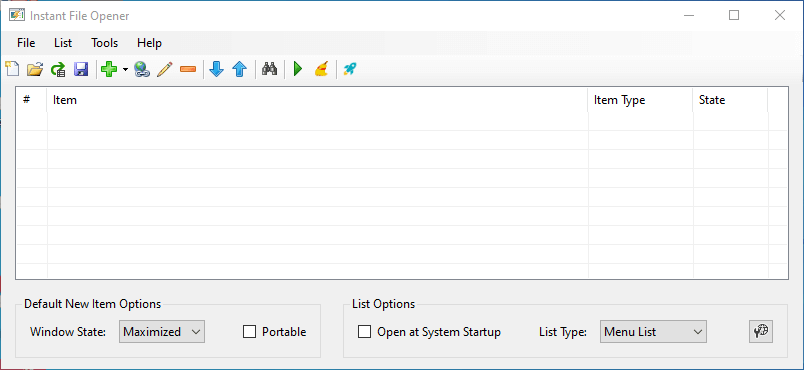
- คลิกปุ่มเพิ่มไฟล์ โฟลเดอร์ หรือโปรแกรมไปยังรายการ
- จากนั้นผู้ใช้สามารถเลือกไฟล์บางไฟล์เพื่อเพิ่มลงในรายการด้วยปุ่ม Ctrl
- กด ตกลง ปุ่ม.
- กด บันทึกรายการดิสก์ ปุ่มหลังจากเพิ่มไฟล์ที่จำเป็นทั้งหมดลงไป
- เลือกเพื่อบันทึกไฟล์ไปยังเดสก์ท็อป
- ป้อนชื่อสำหรับไฟล์
- คลิก บันทึก ปุ่ม.
- หลังจากนั้น ผู้ใช้จะพบไฟล์ IFOL บนเดสก์ท็อป คลิกเพื่อเปิดหน้าต่างรายการไฟล์ที่แสดงด้านล่าง
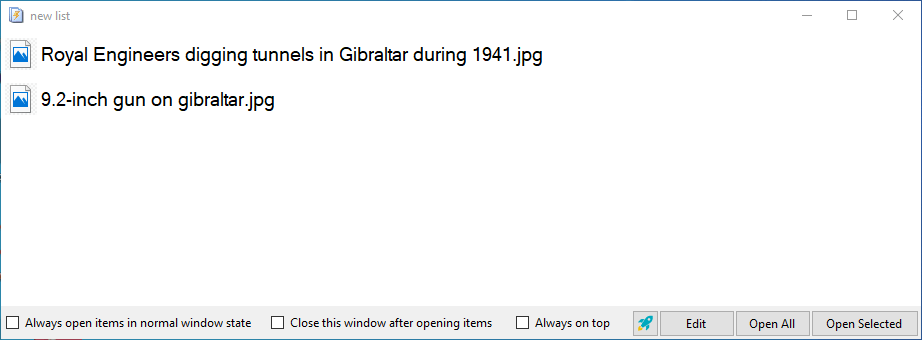
- จากนั้นผู้ใช้สามารถคลิก เปิดทั้งหมด.
- ในการเปิดไฟล์ในรายการระหว่างการเริ่มต้น ให้เลือก เปิดเมื่อเริ่มต้นระบบ ตัวเลือกในหน้าต่างตัวเปิดไฟล์ทันที
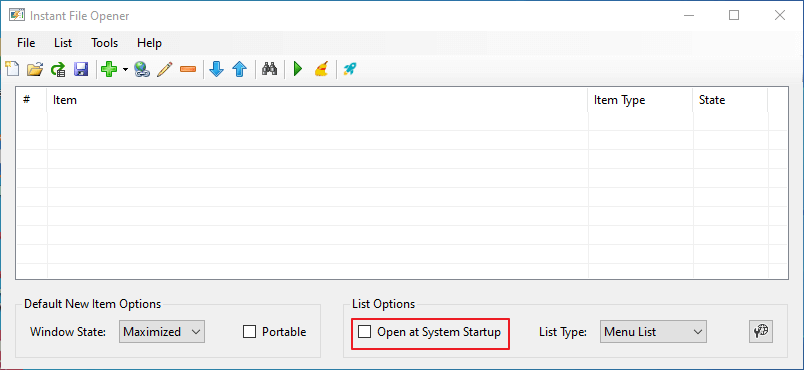
- ผู้ใช้ยังสามารถเลือก เรียกใช้อัตโนมัติ บนเมนูประเภทรายการเพื่อเปิดไฟล์ทั้งหมดโดยอัตโนมัติโดยไม่ต้องเปิดหน้าต่างรายการ
ดังนั้นจึงค่อนข้างตรงไปตรงมาในการตั้งค่ารายการไฟล์แม้จะเป็นแบตช์ไฟล์ก็ตาม คุณสามารถตั้งค่ารายการไฟล์จำนวนมากเพื่อเปิดไฟล์ซอฟต์แวร์ รูปภาพ เอกสาร เพลง และสเปรดชีตได้อย่างรวดเร็วพร้อมกัน
หากคุณมีคำถามหรือข้อเสนอแนะอื่นๆ โปรดฝากไว้ในส่วนความคิดเห็นด้านล่าง แล้วเราจะตรวจสอบให้แน่ใจ
บทความที่เกี่ยวข้องเพื่อตรวจสอบ:
- วิธีเปิดหลายโฟลเดอร์ใน Windows 10 พร้อมกัน
- วิธีเปลี่ยนชื่อไฟล์หลายไฟล์ใน Windows 10
- วิธีเปิดหลายไฟล์ใน VS Code


